Jak wykonać logowanie Snapchata i naprawić błąd logowania
Autor: Gina Barrow, Ostatnia aktualizacja: 13 maja 2020 r
Dzisiaj piszę ten artykuł, aby porozmawiać o logowaniu i problemach logowania Snapchata. Ekscytujące treści pokazano poniżej, czytaj dalej.
Część 1. Co to jest Snapchat?Część 2. Jak zalogować się do Snapchata?Część 3. Dlaczego występuje błąd logowania Snapchat?Część 4. Jak naprawić błąd logowania Snapchat?
Ludzie również czytająJak korzystać z bezpłatnego odzyskiwania danych SamsungTop 5 Samsung Backup Software na PC w 2018 roku do pobrania za darmoJak odzyskać usunięte zdjęcia z galerii Androida
Część 1. Co to jest Snapchat?
Snapchat jest popularny i jest jednym z najpopularniejszych serwisów społecznościowych z rozrywką. Snapchat urodził się w 2012 roku, a jego aplikacja do przesyłania wiadomości pozwala nam udostępniać filmy i zdjęcia rodzinie i znajomym, a także umożliwia nam łatwą komunikację. Snapchat używa wspaniałych filtrów do optymalizacji naszych filmów i zdjęć, co czyni tę funkcję bardziej korzystną niż inne aplikacje do przesyłania wiadomości. Ponadto funkcja graficznego graffiti jest idealna, pozwala nam robić zdjęcia graffiti, a następnie udostępniać.
Najbardziej wyjątkową cechą Snapchata jest to, że może szybko przesyłać nasze prywatne zdjęcia. Dzięki temu możesz łatwo i szybko udostępniać swoje poufne migawki i filmy za pomocą Snapchata. Ma również "fabuła" funkcja podobna do Co słychać i Instagram. Nawet jeśli nie można zapisać obrazu, nadal można go zapisać bezpośrednio.
Wysyłanie wiadomości za pomocą aplikacji Snapchat jest bardzo wygodne, ale pojawia się pytanie, jak zalogować się do Snapchata?
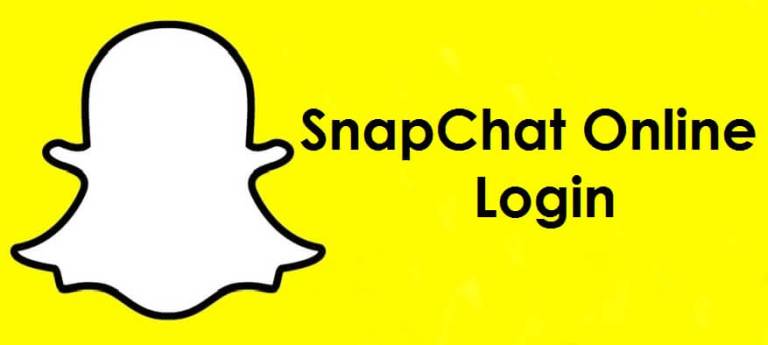
Część 2. Jak zalogować się do Snapchata?
Krok 1: Zainstaluj Bluestack w systemie Windows:
Bluestack został opracowany, aby umożliwić aplikacjom zewnętrznym opartym na Androidzie działanie na Microsoft Okna i mak systemy operacyjne działające na komputerach PC. Dzięki temu możemy łatwo pobierać i instalować Bluestacks na PC i laptopach. Oto jak pobrać i zainstalować bluestack:
1. Dostęp http://www.bluestacks.com
2. Kliknij przycisk „Pobierz”, aby pobrać Bluestacks.
3. Po pobraniu aplikacji otwórz ją, aby kontynuować instalację.
4. Kliknij Dalej i zaakceptuj warunki.
5. Kliknij przycisk „Zainstaluj”, aby zakończyć proces instalacji.
Krok 2: Jak uruchomić Snapchata
z Bluestack Po zainstalowaniu Bluestacks uruchom proces instalacji i połącz swoje konto Google z Bluestacks, aby uruchomić dowolną aplikację na Androida.
1. Kliknij opcję „Szukaj”, aby przejść do sklepu Google Play i pobrać SnapChat.
2. Wyszukaj „Snapchat” i kliknij „Instaluj”, aby zainstalować aplikację w systemie do darmowego logowania online Snapchat.
Po zakończeniu pobierania możesz łatwo zalogować się do Snapchata i łatwo udostępniać informacje rodzinie i znajomym. Niestety, podczas logowania może wystąpić błąd lub błąd „ Proszę, sprawdź swoje połączenie i spróbuj ponownie „wyskakujące okienko.
Jak naprawić błąd Bluestacks Snapchat
Oto pięć kroków, jak rozwiązać niedziałające bluestacks Snapchat:
- Wejdź http://www.bluestacks.com
- Kliknij przycisk „Pobierz”, aby pobrać Bluestacks.
- Po pobraniu aplikacji otwórz ją, aby kontynuować instalację.
- Kliknij Dalej i zaakceptuj warunki.
- Kliknij przycisk „Zainstaluj”, aby zakończyć proces instalacji.
Część 3. Dlaczego występuje błąd logowania Snapchat?
Istnieje kilka powodów, dla których możesz mieć problemy z logowaniem:
Powód 1: Błąd „Nie można się połączyć”:
Jeśli widzisz ten błąd, być może korzystasz z Nieoficjalna aplikacja lub wtyczka Snapchat .
Powód 2: Konto jest zablokowane:
Twoje konto zostanie zablokowane z wielu powodów.
Powód 3: Ogólny komunikat o błędzie:
Następujący ogólny komunikat o błędzie („Błąd logowania”): 1. Jeśli zrootowałeś urządzenie z Androidem
2. Możesz użyć VPN, aby połączyć się ze Snapchatem Snapchat może mieć problemy z utworzeniem konta lub zalogowaniem. Możesz spróbować przełączyć się na inną sieć i zalogować się ponownie.
3. Twoje konto może być oznaczone jako spam.
Część 4. Jak naprawić błąd logowania Snapchat?
Metoda 1: Zaktualizuj swój Snapchat.
Jeśli wystąpią problemy z logowaniem na Snapchacie, możesz sprawdzić, czy aplikacja wymaga aktualizacji.
1. Otwórz sklep Google Play
2. Znajdź oprogramowanie Snapchat
Jeśli Snapchat czeka na aktualizację, pojawi się tutaj. Kliknij „Aktualizuj”.
Metoda 2: Zresetuj ustawienia sieciowe
1. Przejdź do ustawień sieciowych i zresetuj je, jest to bardzo łatwe rozwiązanie, aby wszystko działało sprawnie.
2. Po zresetowaniu sieci i ponownym uruchomieniu telefonu z systemem Android. Zaloguj się ponownie do swojego Snapchata.
Metoda 3: Odinstaluj + ponownie zainstaluj
Możesz odinstalować Snapchata. Ale przed odinstalowaniem możesz wykonać kopię zapasową danych, aby uniknąć utraty danych po odinstalowaniu. Możesz użyć Kopia zapasowa i przywracanie danych Fonedog Android aby łatwo i selektywnie wykonać kopię zapasową Snapchata. Możesz pobrać go za darmo i spróbować zrób kopię zapasową telefonu .
Darmowe pobieranie Darmowe pobieranie
Po usunięciu Snapchata z Andoid uruchom ponownie telefon. Następnie zainstaluj ponownie Snapchat i spróbuj zalogować się ponownie.
Powyżej są wszystkie rozwiązania, które podałem, mam nadzieję, że możesz używać Snapchata przyjaznego. Kliknij Udostępnij, aby poinformować więcej osób.
Zostaw komentarz
Komentarz
Android Data Backup & Restore
Wykonaj kopię zapasową danych Androida i selektywnie przywróć do Androida
Darmowe pobieranie Darmowe pobieranieGorące artykuły
- Jak skopiować wiadomość tekstową na Androida: Przewodnik po kopii zapasowej SMS
- Kopia zapasowa numeru telefonu: jak zapisać kontakty
- Wykonaj kopię zapasową Androida na Maca: Twój wspaniały przewodnik
- Kopia zapasowa wiadomości Samsung: jak zapisywać SMS-y na urządzeniach Samsung
- Najlepsze metody łatwego tworzenia kopii zapasowych wiadomości tekstowych na Dysku Google
- Twój przewodnik na temat uzyskiwania kopii wiadomości tekstowych za darmo
- Jak zapisać kontakty w Google [Przewodnik po 2020 r.]
- Twój najlepszy przewodnik na temat pobierania wiadomości tekstowych
/
CIEKAWYDULL
/
PROSTYTRUDNY
Dziękuję Ci! Oto twoje wybory:
Doskonały
Ocena: 3.5 / 5 (na podstawie 139 oceny)
